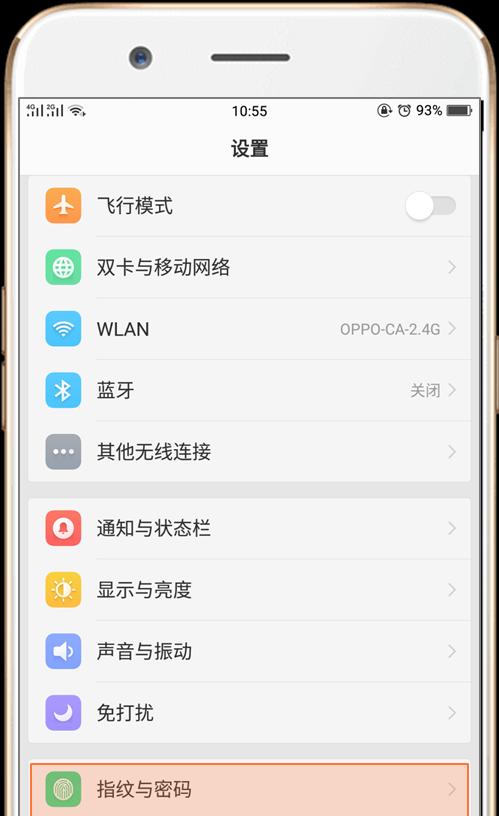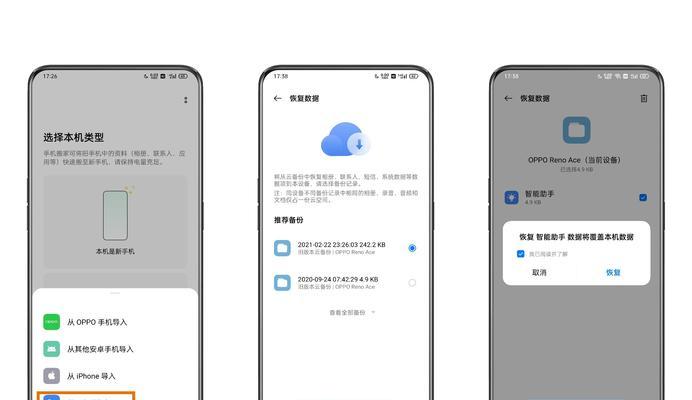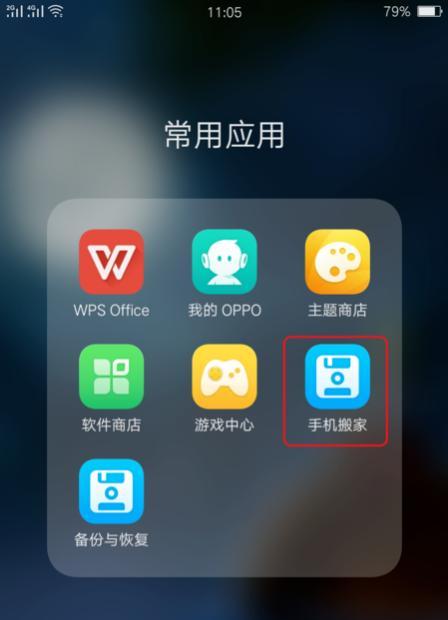在现代家庭娱乐和商务展示中,将智能手机与投影仪连接成为一项必备技能。本文将为您详细介绍使用OPPOR9连接投影仪的步骤,以及在操作过程中可能遇到的问题和实用技巧。
OPPOR9作为一款热门的智能手机,拥有优雅的设计、出色的摄影能力和良好的用户体验。它搭载了ColorOS操作系统,支持多种连接方式,如Miracast、DLNA等,使其能够方便地与各种显示设备进行连接。
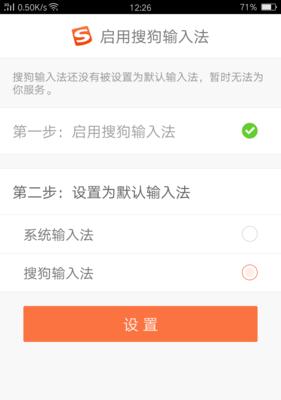
准备工作
在连接OPPOR9和投影仪之前,请确保以下准备工作:
OPPOR9手机已充满电或连接充电器,避免在操作过程中手机电量耗尽。
确认投影仪已开启且处于可接收信号的状态,如果是智能投影仪,确保其与WiFi或手机处于同一网络。
准备好连接线(如HDMI线或MHL转接线,视投影仪接口而定)。

OPPOR9连接投影仪步骤
步骤一:确认连接方式
您需要确认投影仪支持哪种连接方式。常用的方式包括:
Miracast(无线显示技术)
DLNA(数字生活网络联盟)
HDMI输入
MHL连接(若投影仪支持且OPPOR9支持MHL输出)
步骤二:通过Miracast连接OPPOR9与投影仪
1.从下拉菜单打开“设置”。
2.进入“其他无线连接”中的“Miracast”。
3.启用Miracast功能。
4.在投影仪上切换到对应输入源,选择“无线显示”或“Miracast”选项。
5.稍等片刻,OPPOR9会搜索可用的显示设备,找到您的投影仪。
6.点击投影仪名称,连接成功后,手机屏幕内容便会同步显示到投影仪上。
步骤三:通过HDMI或MHL连接OPPOR9与投影仪
1.使用适当的线缆将OPPOR9的输出端口连接到投影仪的HDMI或MHL输入端口。
2.如果使用MHL,请确保投影仪支持此类输入并已开启。
3.在OPPOR9上,当连接线插入手机时,系统会提示选择输出方式。确认后,手机屏幕内容会通过线缆传输到投影仪。
步骤四:调整显示设置
连接成功后,投影仪可能会自动进入屏幕复制模式,此时可通过手机或投影仪进行显示效果的调整,包括分辨率、亮度和对比度等设置,以获得最佳视觉体验。

常见问题及解决方法
问题一:无法找到投影仪设备
确认设备已开启并处于可接收信号状态。
检查手机和投影仪是否在同一个WiFi网络下(对于Miracast和DLNA连接方式)。
尝试关闭并重新开启投影仪的接收功能。
重启OPPOR9手机。
问题二:画面显示不完整或不清晰
校准投影仪的输入信号设置,确保其匹配手机输出。
调整手机的显示设置,检查是否有适合投影仪分辨率的输出选项。
如果使用线缆连接,确保连线无损且连接稳固。
实用技巧
为保证连接稳定,推荐使用官方配件或认证的第三方配件。
在演示前,充分测试连接和显示效果,避免现场出现突发情况。
当不需要投影功能时,及时关闭投影仪以节省能源并延长设备寿命。
综上所述
通过本文的详尽介绍,您应该已经掌握了使用OPPOR9连接投影仪的全过程。无论是在商务会议中进行演示,还是在家庭聚会享精彩内容,OPPOR9都能为您提供强大的技术支持。希望您在实际操作中能够顺利用手机与投影仪连接,享受高质量的视觉体验。